Η λειτουργία αναμνήσεων στις Φωτογραφίες Google είναι πραγματικά ενδιαφέρουσα και αξιοσημείωτη. Ωστόσο, μερικές φορές θα πρέπει να την απενεργοποιείτε αν δεν θέλετε να δημιουργούνται “αναμνήσεις” επ’ αόριστον.
Τι χρειάζεστε για να σταματήσετε την εμφάνιση αναμνήσεων στις Φωτογραφίες Google
Οι “Αναμνήσεις” είναι μια λειτουργία στις Φωτογραφίες Google που σας επιτρέπει να ανακαλύψετε ξανά φωτογραφίες του παρελθόντος. Οι φωτογραφίες αυτές θα εμφανίζονται στην κορυφή της φωτογραφικής σας γκαλερί, κάνοντας κλικ σε αυτές θα μεταφερθείτε σε μια επιλογή φωτογραφιών και βίντεο που έχετε τραβήξει εκείνη την ημέρα στο παρελθόν.
Οι “Φωτογραφίες Google” είναι μία από τις υπηρεσίες της Google που χρησιμοποιούν περισσότερο τα νευρωνικά δίκτυα. Τα χρησιμοποιεί για να σας θυμίζει γεγονότα του παρελθόντος που έχετε αποτυπώσει σε φωτογραφίες ή βίντεο, για να αναγνωρίζει τι υπάρχει στις φωτογραφίες, διευκολύνοντας την εύρεσή τους, και ακόμη και για να επεξεργάζεται τις φωτογραφίες που έχετε ήδη τραβήξει για να τις κάνει καλύτερες.
Οι Φωτογραφίες Google έκαναν ένα ιδιαίτερα ισχυρό άλμα προς αυτή την κατεύθυνση το περασμένο έτος, όταν ανακοινώθηκε ότι δεν θα είναι πλέον διαθέσιμος απεριόριστος αποθηκευτικός χώρος. Ωστόσο, η Google δεν σταμάτησε εκεί.
Λοιπόν, αν για κάποιο λόγο δεν θέλετε οι αναμνήσεις σας με τη μορφή φωτογραφιών να εμφανίζονται στις Φωτογραφίες Google, δείτε πώς μπορείτε να το σταματήσετε.
Πώς λειτουργούν οι αναμνήσεις Google Photos
Η Google ισχυρίζεται ότι περισσότερες από 4 δισεκατομμύρια φωτογραφίες που είναι αποθηκευμένες στις Φωτογραφίες Google δεν προβάλλονται ποτέ μετά τη μεταφόρτωσή τους. Δηλαδή, οι χρήστες δεν θυμούνται καθόλου ότι έχουν αυτές τις φωτογραφίες. Για να τους υπενθυμίσει λοιπόν την ύπαρξή τους, η Google αποφάσισε να χρησιμοποιήσει νευρωνικά δίκτυα, τα οποία θα δημιουργούν ειδικές συλλογές εικόνων που έχουν ομοιότητες μεταξύ τους.
Οι “Φωτογραφίες Google” αναγνωρίζουν σχήματα, χρώματα, περιεχόμενο και άλλες πτυχές των φωτογραφιών για να δημιουργούν εξατομικευμένες επιλογές και να υπενθυμίζουν στους χρήστες φωτογραφίες που έχουν ήδη ξεχάσει. Για παράδειγμα, το νευρωνικό δίκτυο συνδυάζει όλες τις φωτογραφίες φαγητού, ρούχων ή επισκευών που έχετε κάνει στο διαμέρισμα ή το σπίτι σας και στη συνέχεια σας τις δείχνει. Επιπλέον, υπάρχουν επιλογές διακοπών.
Ωστόσο, άλλο πράγμα είναι να έχουμε υπενθυμίσεις και άλλο να έχουμε αποτελέσματα. Το Google Photos διαθέτει ήδη φίλτρα που μετατρέπουν συνηθισμένες φωτογραφίες σε πορτραίτα, αλλάζουν βίαια την κατεύθυνση της πηγής φωτός, δημιουργούν κινούμενα σχέδια από πολλές διαδοχικές φωτογραφίες ή δημιουργούν ένα ωραίο εφέ ζουμ.
Προηγουμένως, η υπηρεσία έστελνε περιοδικά ειδοποιήσεις που σας καλούσαν να δείτε τι κάνατε εκείνη την ημέρα πριν από ένα χρόνο. Οι προτάσεις εμφανίζονταν στην ενότητα “Βοηθός”. Τώρα εμφανίζονται στην κορυφή της γκαλερί ως κύκλοι. Κάντε κλικ σε έναν τέτοιο κύκλο και θα δείτε μια επιλογή νοσταλγικών εικόνων και κλιπ.
Πώς να απενεργοποιήσετε τις αναμνήσεις στην εφαρμογή Φωτογραφίες Google
Η δυνατότητα αφαίρεσης μιας συγκεκριμένης φωτογραφίας από μια συλλογή είναι πολύ δημοφιλής στους χρήστες που θα ήθελαν να αποκλείσουν τις υπενθυμίσεις κάποιου γεγονότος από τη ζωή τους. Έτσι, τώρα, όταν βλέπετε μια ανεπιθύμητη φωτογραφία σε μια συλλογή, μπορείτε να ανοίξετε το μενού περιβάλλοντος και να την αποκρύψετε απλώς χωρίς να τη διαγράψετε, σε περίπτωση που θελήσετε ποτέ να την ξαναδείτε.
Αν θέλετε να απενεργοποιήσετε τις αναμνήσεις στην εφαρμογή Google Photos στην κινητή συσκευή σας, πρέπει να ακολουθήσετε τα εξής βήματα:
- Πρώτα απ’ όλα, ανοίξτε την εφαρμογή Google Photos στην κινητή σας συσκευή.
- Στη συνέχεια, πατήστε στο εικονίδιο του προφίλ σας στην επάνω δεξιά γωνία της οθόνης και ανοίξτε το μενού “Ρυθμίσεις”.
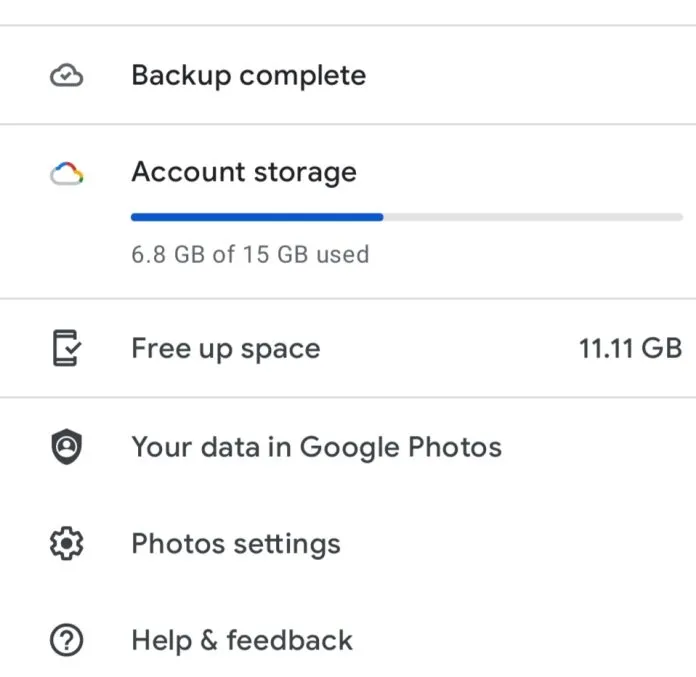
- Στη συνέχεια, κάντε κλικ στην ενότητα “Αναμνήσεις”.
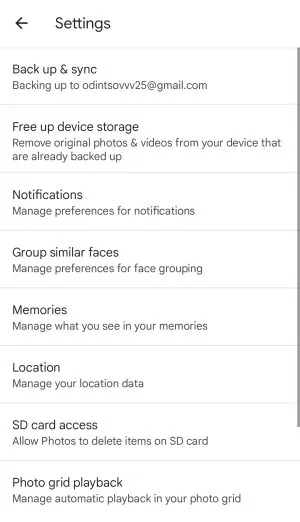
- Μπορείτε να κάνετε κλικ στην επιλογή “Απόκρυψη ημερομηνιών” για να προσθέσετε την ημερομηνία που δεν θέλετε να θυμάστε.
- Μπορείτε να κάνετε κλικ στην επιλογή “Απόκρυψη ατόμων και κατοικίδιων” για να επιλέξετε άτομα ή κατοικίδια που δεν θέλετε να βλέπετε στις αναμνήσεις σας.
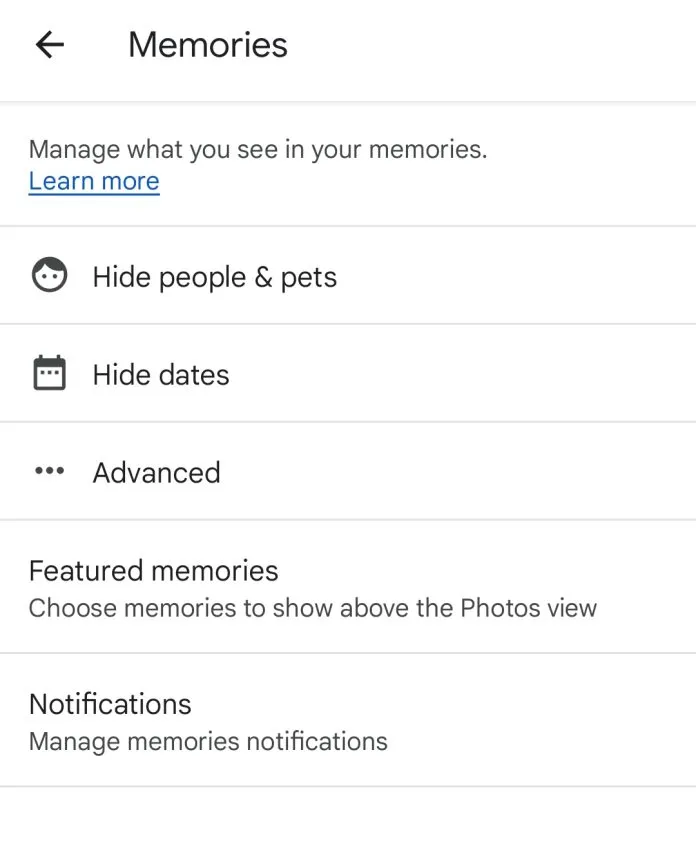
- Ρύθμιση ειδοποιήσεων αναμνήσεων. Απλά ανοίξτε το μενού “Ειδοποιήσεις” και απενεργοποιήστε όλες τις επιλογές.
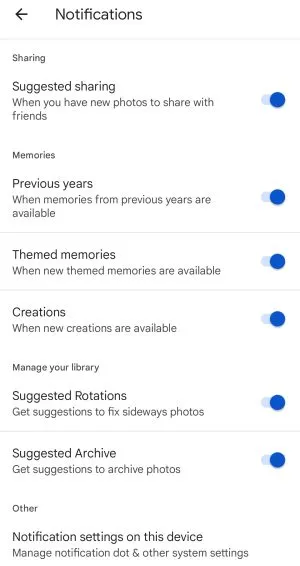
- Μεταβείτε στο μενού “Προτεινόμενες αναμνήσεις” για να απενεργοποιήσετε όλες τις επιλογές.
Μόλις ολοκληρώσετε αυτά τα βήματα, θα σταματήσετε το Google Photos να εμφανίζει αναμνήσεις που δεν θέλετε να βλέπετε.
Τι χαρακτηριστικά έχει το Google Photos
Το Google Photos διαθέτει ένα εφέ που μιμείται την κίνηση των αντικειμένων στη φωτογραφία. Κινεί ορισμένες εικόνες με παράλλαξη, ενώ άλλες – για παράδειγμα, αν υπάρχουν δύο ή περισσότερες από αυτές – τίθενται σε κίνηση, δημιουργώντας ενδιάμεσα καρέ. Ως αποτέλεσμα, οι στατικές εικόνες αποκτούν νέα ζωή και διάσταση. Και δεν έχει σημασία πόσο παλιές είναι αυτές οι φωτογραφίες – τα νευρωνικά δίκτυα θα είναι σε θέση να κολλήσουν και να αναβιώσουν τόσο νέες όσο και παλιές φωτογραφίες.
Σας προσφέρεται επίσης η δυνατότητα να δημιουργήσετε ένα ξεχωριστό ασφαλές άλμπουμ στο Google Photos, στο οποίο μπορείτε να μεταφέρετε όλες τις προσωπικές φωτογραφίες που θέλετε να κρύψετε από τους ξένους. Αυτό το άλμπουμ μπορεί να κλειδωθεί με κωδικό πρόσβασης ή βιομετρικά στοιχεία και στα smartphones Pixel οι χρήστες μπορούν να αποθηκεύουν αμέσως φωτογραφίες σε αυτόν το φάκελο, παρακάμπτοντας τον κύριο αποθηκευτικό χώρο. Συνολικά, είναι πολύ βολικό.
Αυτά είναι όλα όσα πρέπει να ξέρετε για το πώς να σταματήσετε το Google Photos να εμφανίζει αναμνήσεις. Όπως αποδεικνύεται, είναι αρκετά εύκολο να το κάνετε και σίγουρα δεν ξοδεύετε περισσότερο χρόνο από όσο χρειάζεται.









